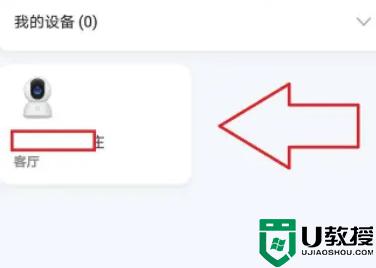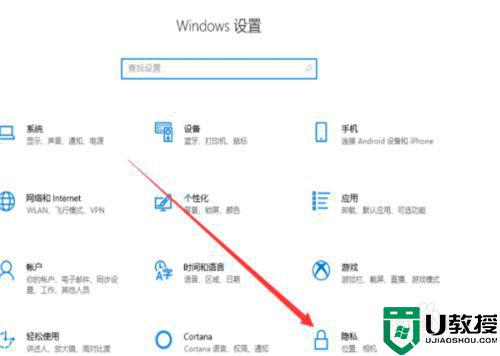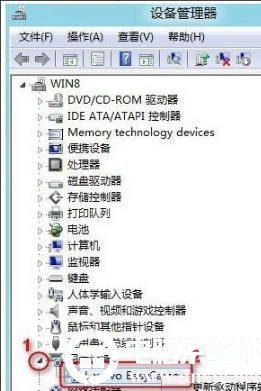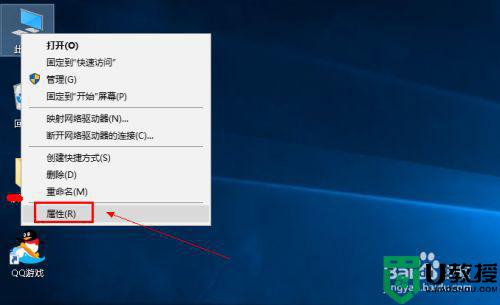logitech摄像头驱动怎么安装 罗技摄像头驱动安装方法
时间:2022-10-26作者:huige
很多人都喜欢购买摄像头来使用,然而要想摄像头正常使用,就要安装对应的驱动才行,有用户在购买logitech摄像头之后,却不知道驱动怎么安装,其实可以到官网进行下载安装,现在就跟着小编一起来看看罗技摄像头驱动安装方法吧。
方法如下:
1、首先进入罗技官网,点击上方的“支持”。
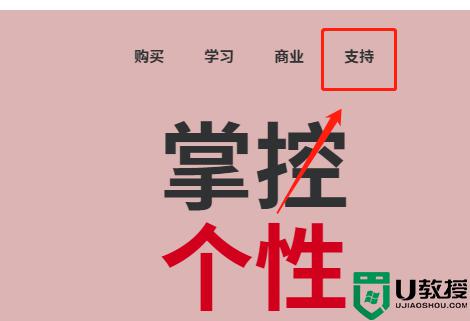
2、进入后点击个人页面的“下载”。
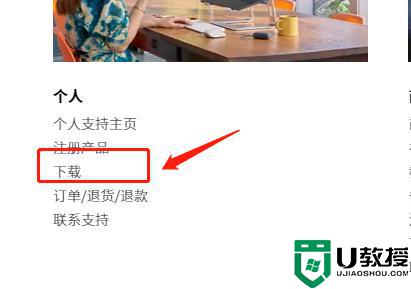
3、跳转后再页面下拉选择“摄像头”。
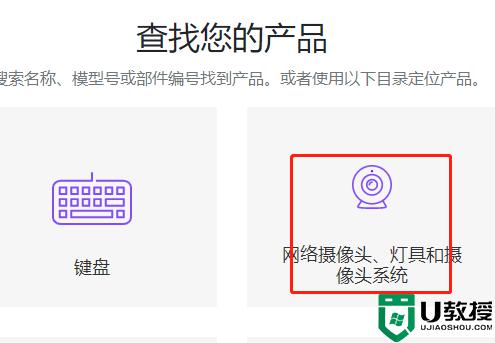
4、在这里选择你的摄像头型号,然后点击“more”。
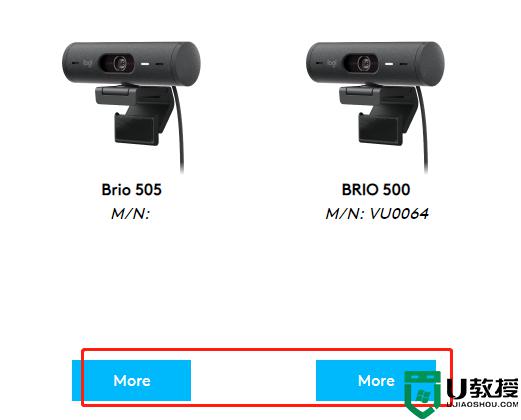
5、然后点击左侧的“下载”,上方可以选择你的电脑系统,再点击“download”。
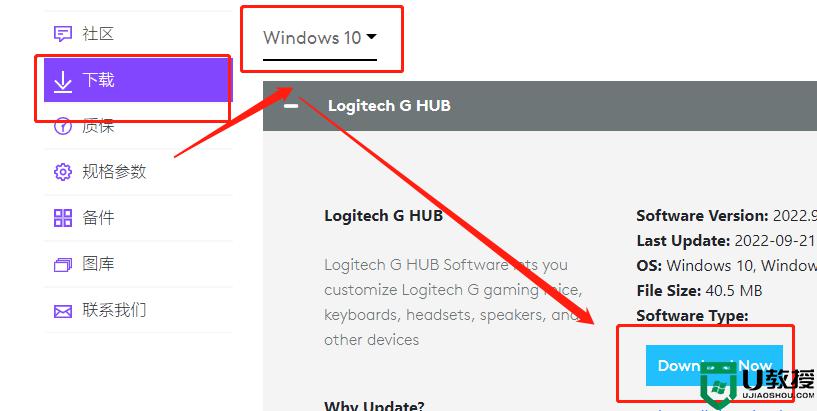
6、下载完成之后,双击EXE安装程序。
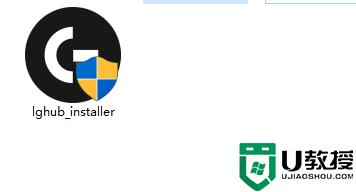
7、接着重启一下电脑,就可以等待系统自动安装完成了。
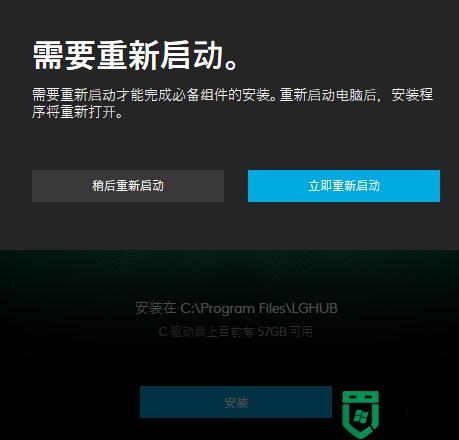
关于logitech摄像头驱动怎么安装就给大家介绍到这里了,如果你有需要的话,可以学习上面的方法步骤来进行安装吧。